Maison >Problème commun >Comment définir l'effet d'animation de chaque mot apparaissant en ppt ?
Comment définir l'effet d'animation de chaque mot apparaissant en ppt ?
- 烟雨青岚original
- 2020-06-12 13:16:5763806parcourir
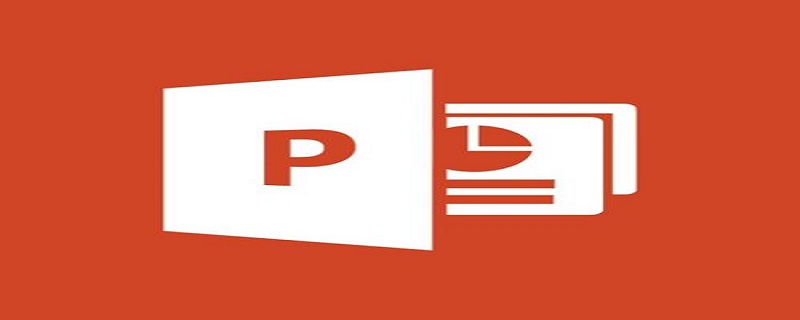
Étapes pour définir l'effet d'animation apparaissant mot par mot dans ppt :
1. Ouvrez le ppt, sélectionnez le texte que vous souhaitez définir. , puis sélectionnez "Animation personnalisée" dans "Animation".
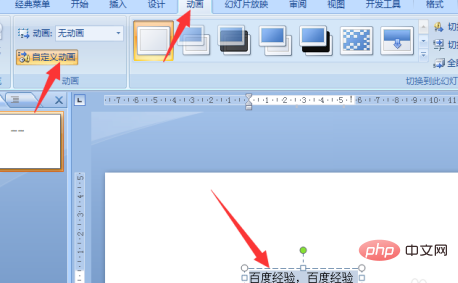
2. Cliquez sur Ajouter un effet à droite.
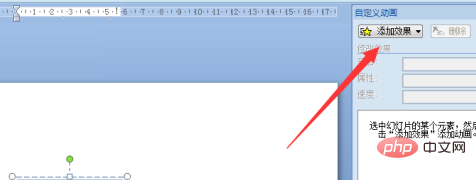
3. Choisissez la façon dont le texte apparaît. Par exemple, si je veux que le texte saute, sélectionnez « Rebondir ».
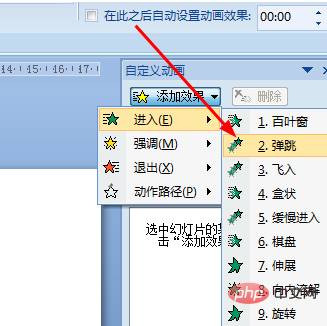
4. Après avoir configuré le texte pour qu'il apparaisse, tout le texte apparaîtra en même temps. À ce moment, cliquez avec le bouton droit sur l'ensemble "Effet d'animation" et. sélectionnez "Options d'effet".
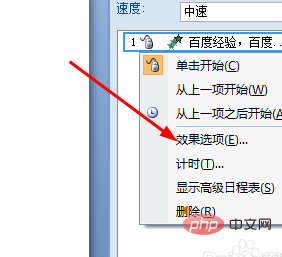
5. Développez le texte animé.
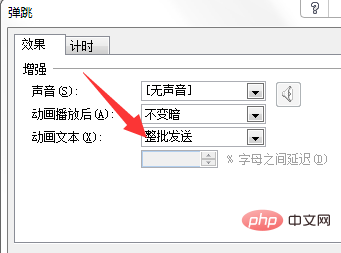
6. Sélectionnez "Par lettre".
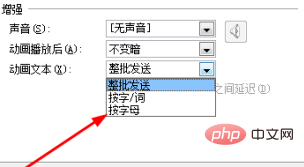
7. Ensuite, réglez le délai ci-dessous et modifiez-le à 100%. Cela dépend de l'ajustement personnel.
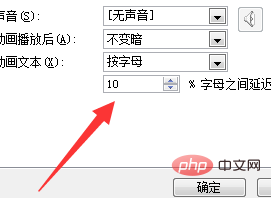
8. Cliquez ensuite sur OK.
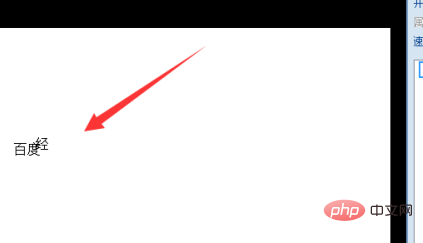
Pour plus de connaissances connexes, veuillez visiter le Site Web PHP chinois ! !
Ce qui précède est le contenu détaillé de. pour plus d'informations, suivez d'autres articles connexes sur le site Web de PHP en chinois!

